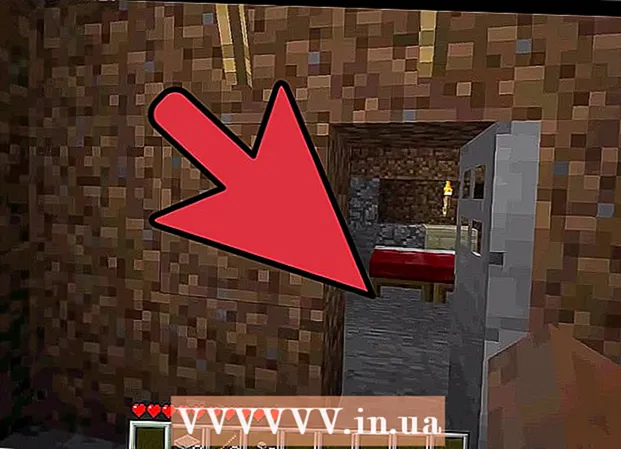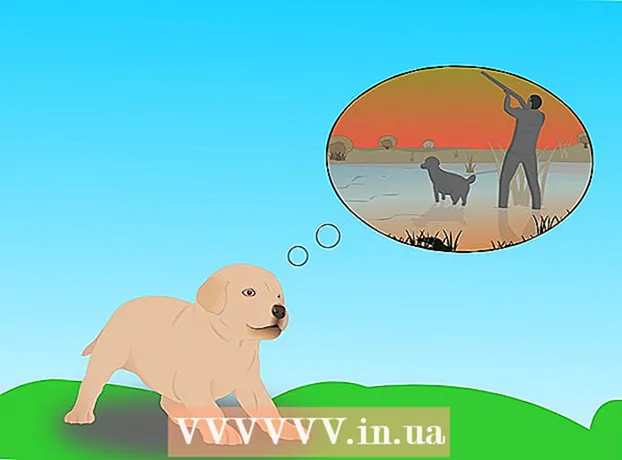Муаллиф:
Clyde Lopez
Санаи Таъсис:
24 Июл 2021
Навсозӣ:
1 Июл 2024

Мундариҷа
- Қадамҳо
- Қисми 1 аз 3: Чӣ тавр эҷод кардани диски флеши USB ё диски пурборшаванда
- Қисми 2 аз 3: Чӣ тавр ба раванди насбкунӣ омодагӣ гиред
- Қисми 3 аз 3: Чӣ тавр Windows 7 -ро аз нав насб кардан
- Маслиҳатҳо
- Огоҳӣ
Ин мақола ба шумо нишон медиҳад, ки чӣ гуна Windows 7 -ро бе диски насб аз нав насб кардан мумкин аст. Барои ин ба шумо калиди маҳсулот ва диски холии USB (флешка) ё DVDи холӣ лозим аст.
Қадамҳо
Қисми 1 аз 3: Чӣ тавр эҷод кардани диски флеши USB ё диски пурборшаванда
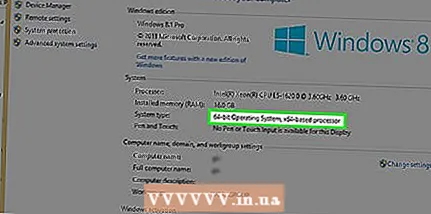 1 Иқтидори битии компютери худро бифаҳмед. Барои зеркашии версияи дурусти Windows 7, шумо бояд каме CPU (32-bit ё 64-bit) -ро донед.
1 Иқтидори битии компютери худро бифаҳмед. Барои зеркашии версияи дурусти Windows 7, шумо бояд каме CPU (32-bit ё 64-bit) -ро донед.  2 Калиди маҳсулоти худро дар Windows 7 пайдо кунед. Ин калиди 25-аломатест, ки шумо бо нусхаи Windows 7 гирифтаед. Одатан, калиди маҳсулот дар поёни ноутбуки шумо ё дар қуттии диски насби Windows 7 ҷойгир аст.
2 Калиди маҳсулоти худро дар Windows 7 пайдо кунед. Ин калиди 25-аломатест, ки шумо бо нусхаи Windows 7 гирифтаед. Одатан, калиди маҳсулот дар поёни ноутбуки шумо ё дар қуттии диски насби Windows 7 ҷойгир аст. - Агар шумо нусхаи Windows 7 -и худро онлайн фаъол карда бошед, ба эҳтимоли зиёд шумо аз Microsoft бо тасдиқи фаъолсозӣ ва калиди маҳсулот паёми электронӣ гирифтаед.
- Агар шумо калиди маҳсулотро дар рӯи коғаз ёфта натавонед, онро дар компютери худ бо истифода аз сатри фармон ё нармафзор пайдо кунед.
 3 Усули насбкуниро интихоб кунед. Шумо метавонед системаро аз диски флеши USB ё DVD пурборшаванда насб кунед. Дар ҳолати гардонандаи флешдор, ҳаҷми он бояд на камтар аз 4 ГБ бошад.
3 Усули насбкуниро интихоб кунед. Шумо метавонед системаро аз диски флеши USB ё DVD пурборшаванда насб кунед. Дар ҳолати гардонандаи флешдор, ҳаҷми он бояд на камтар аз 4 ГБ бошад. - Агар шумо аз диск насб карданӣ бошед, боварӣ ҳосил кунед, ки дар компютери шумо диски оптикӣ насб карда шудааст. Барои ин кор, логотипи "DVD" -ро дар ё дар наздикии табақи гардонанда ҷустуҷӯ кунед.
- Агар компютери шумо диски DVD надошта бошад, шумо наметавонед DVD сабт кунед.
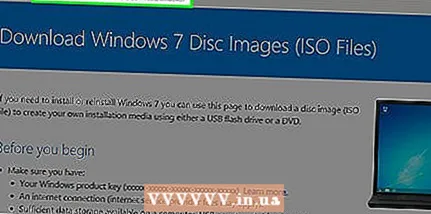 4 Саҳифаи зеркаширо кушоед Windows 7. Ин саҳифаи расмӣ аст, ки шумо метавонед тасвири Windows 7 -ро зеркашӣ кунед.
4 Саҳифаи зеркаширо кушоед Windows 7. Ин саҳифаи расмӣ аст, ки шумо метавонед тасвири Windows 7 -ро зеркашӣ кунед.  5 Ба поён ҳаракат кунед ва калиди маҳсулотро ворид кунед. Дар поёни саҳифа қуттии матни "Калиди маҳсулоти худро ворид кунед" -ро ёбед; ин майдонро клик кунед ва калиди маҳсулоти 25-аломатеро, ки шумо қаблан ёфтаед, ворид кунед.
5 Ба поён ҳаракат кунед ва калиди маҳсулотро ворид кунед. Дар поёни саҳифа қуттии матни "Калиди маҳсулоти худро ворид кунед" -ро ёбед; ин майдонро клик кунед ва калиди маҳсулоти 25-аломатеро, ки шумо қаблан ёфтаед, ворид кунед.  6 Пахш кунед Санҷед. Ин тугмаи кабуд дар зери қуттии матни калиди маҳсулот аст. Калиди маҳсулот тасдиқ карда мешавад ва шуморо ба саҳифаи интихоби забон мебаранд.
6 Пахш кунед Санҷед. Ин тугмаи кабуд дар зери қуттии матни калиди маҳсулот аст. Калиди маҳсулот тасдиқ карда мешавад ва шуморо ба саҳифаи интихоби забон мебаранд. 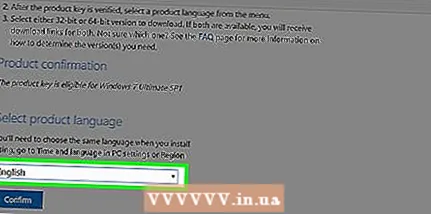 7 Забонро интихоб кунед. Рӯйхати афтанда "Забонро интихоб кунед" -ро кушоед ва забони лозимиро клик кунед.
7 Забонро интихоб кунед. Рӯйхати афтанда "Забонро интихоб кунед" -ро кушоед ва забони лозимиро клик кунед.  8 Пахш кунед Тасдиқ кунед. Ин тугма дар рӯйхати афтанда бо забонҳо ҷойгир аст.
8 Пахш кунед Тасдиқ кунед. Ин тугма дар рӯйхати афтанда бо забонҳо ҷойгир аст. 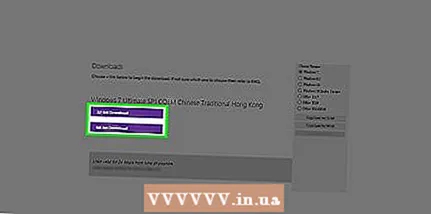 9 Тасвирро барои зеркашӣ интихоб кунед. 64-bit ё 32-bit-ро клик кунед (дар миёнаи саҳифа). Версияи тасвири система бояд ба зарраҳои компютер мувофиқ бошад. Зеркашии тасвири система оғоз меёбад.
9 Тасвирро барои зеркашӣ интихоб кунед. 64-bit ё 32-bit-ро клик кунед (дар миёнаи саҳифа). Версияи тасвири система бояд ба зарраҳои компютер мувофиқ бошад. Зеркашии тасвири система оғоз меёбад. - Браузер метавонад аз шумо хоҳиш кунад, ки ҷузвдонеро барои зеркашии файл муайян кунед ё зеркаширо тасдиқ кунед.
 10 Мунтазир бошед, ки файл ба компютери шумо зеркашӣ карда шавад. Тасвири Windows 7 дар формати ISO оғоз меёбад. Вақте ки зеркашӣ ба охир мерасад, файли ISO -ро дар ҷузвдони зеркашӣ ёфтан мумкин аст (масалан, дар папкаи Боргириҳо).
10 Мунтазир бошед, ки файл ба компютери шумо зеркашӣ карда шавад. Тасвири Windows 7 дар формати ISO оғоз меёбад. Вақте ки зеркашӣ ба охир мерасад, файли ISO -ро дар ҷузвдони зеркашӣ ёфтан мумкин аст (масалан, дар папкаи Боргириҳо).  11 Эҷоди як диски пурборшавандаи USB ё диск. Сипас тасвири Windows 7 -ро ба гардонандаи флеш / диски USB нависед.Барои ин флеш -диски USB -ро ба компютери худ ворид кунед ва ин қадамҳоро иҷро намоед:
11 Эҷоди як диски пурборшавандаи USB ё диск. Сипас тасвири Windows 7 -ро ба гардонандаи флеш / диски USB нависед.Барои ин флеш -диски USB -ро ба компютери худ ворид кунед ва ин қадамҳоро иҷро намоед: - гардонандаи флеш: файли ISO -ро интихоб кунед, клик кунед Ctrl+$ Cбарои нусхабардории он, номи флеш -диски худро дар тарафи чапи поёни равзана пахш кунед ва баъд клик кунед Ctrl+В.барои ворид кардани файл ба диски USB.
- Диски DVD: Дар Explorer Explorer файли ISO-ро интихоб кунед, "Тасвири дискро клик кунед" ва пас дар поёни равзанаи поп-ап "Сӯхтан" -ро клик кунед.
- Инчунин, файли ISO -ро метавон ба диск дар Windows 10 сӯзонд.
Қисми 2 аз 3: Чӣ тавр ба раванди насбкунӣ омодагӣ гиред
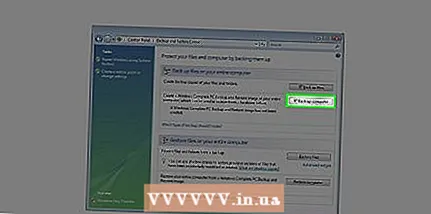 1 Файлҳои худро нусхабардорӣ кунед. Аксари системаҳои оператсионии муосир ба шумо имкон медиҳанд, ки ҳангоми дубора насб кардани система файлҳои корбарро ҳифз кунед, аммо мо тавсия медиҳем, ки файлҳои шумо дар сурати хато рух диҳанд.
1 Файлҳои худро нусхабардорӣ кунед. Аксари системаҳои оператсионии муосир ба шумо имкон медиҳанд, ки ҳангоми дубора насб кардани система файлҳои корбарро ҳифз кунед, аммо мо тавсия медиҳем, ки файлҳои шумо дар сурати хато рух диҳанд.  2 Диски пурборшавандаи USB ё DVD -ро ба компютери худ ворид кунед.
2 Диски пурборшавандаи USB ё DVD -ро ба компютери худ ворид кунед.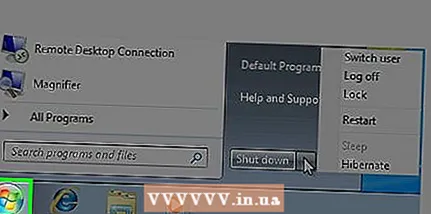 3 Компютери худро бозоғоз намоед. Оғозро клик кунед
3 Компютери худро бозоғоз намоед. Оғозро клик кунед  дар кунҷи чапи поёни экран, пас тирчаи рости опсияи Хомӯшшударо клик кунед ва Бозоғозро клик кунед.
дар кунҷи чапи поёни экран, пас тирчаи рости опсияи Хомӯшшударо клик кунед ва Бозоғозро клик кунед.  4 Барои ворид шудан ба BIOS тугмачаро пахш кунед. Пеш аз оғоз кардани система ин корро кунед. Одатан, ин калид аст Фарор, Нест кардан ё F2, аммо дар компютери шумо ин калид метавонад гуногун бошад. То кушодани BIOS тугмаро пахш кунед.
4 Барои ворид шудан ба BIOS тугмачаро пахш кунед. Пеш аз оғоз кардани система ин корро кунед. Одатан, ин калид аст Фарор, Нест кардан ё F2, аммо дар компютери шумо ин калид метавонад гуногун бошад. То кушодани BIOS тугмаро пахш кунед. - Агар шумо лаҳзаи ворид шудан ба BIOS -ро аз даст дода бошед, компютери худро аз нав оғоз кунед ва дубора кӯшиш кунед.
- Тугмаи BIOS дар як сония дар поёни экран дар сатри "Барои ворид шудан ба оғоз" пахш карда мешавад.
- Барои фаҳмидани он, ки кадом тугмаро пахш кардан лозим аст, дастурҳоро (дар рӯи коғаз ё онлайн) барои компютер ё motherboard хонед.
 5 Қисмати фармоиши боркунӣ пайдо кунед. Интерфейси BIOS метавонад аз компютер то компютер фарқ кунад, аммо тугмаҳои тирро истифода бурда, ба қисмати Тартиби Дӯзандагӣ ё Параметри Бут (ё ҷадвал) гузаред.
5 Қисмати фармоиши боркунӣ пайдо кунед. Интерфейси BIOS метавонад аз компютер то компютер фарқ кунад, аммо тугмаҳои тирро истифода бурда, ба қисмати Тартиби Дӯзандагӣ ё Параметри Бут (ё ҷадвал) гузаред. - Дар баъзе версияҳои BIOS, фасли Тартиби пурборкунӣ дар зери ҷадвали Имконотҳои Advanced ҷойгир аст.
- Дар баъзе версияҳои BIOS, фасли Тартиби пурборкунӣ дар саҳифаи хонагӣ ҷойгир аст.
 6 Интихоби насбро интихоб кунед. Тугмаҳои тирчадорро барои интихоби USB, гардеробҳои ҷудошаванда ё муодили он барои гардонандаи флешдор истифода баред ё диски CD ё муодили онро барои диск интихоб кунед. Интихоби шумо аз он вобаста аст, ки оё шумо системаро аз диски флешдор ё аз диск насб кардан мехоҳед.
6 Интихоби насбро интихоб кунед. Тугмаҳои тирчадорро барои интихоби USB, гардеробҳои ҷудошаванда ё муодили он барои гардонандаи флешдор истифода баред ё диски CD ё муодили онро барои диск интихоб кунед. Интихоби шумо аз он вобаста аст, ки оё шумо системаро аз диски флешдор ё аз диск насб кардан мехоҳед.  7 Параметри интихобшударо ба болои рӯйхат кӯчонед. Барои ин кор, якчанд маротиба пахш кунед +... Агар опсияи USB ё CD дар болои рӯйхати фармоишҳои боркунӣ бошад, компютер файли насби Windows 7 -ро пайдо ва эътироф мекунад.
7 Параметри интихобшударо ба болои рӯйхат кӯчонед. Барои ин кор, якчанд маротиба пахш кунед +... Агар опсияи USB ё CD дар болои рӯйхати фармоишҳои боркунӣ бошад, компютер файли насби Windows 7 -ро пайдо ва эътироф мекунад. - Одатан, дар кунҷи рости поёни экран рӯйхати калидҳо бо шарҳи амалҳои онҳо мавҷуд аст.
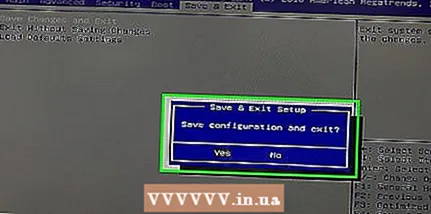 8 Танзимотро захира кунед ва аз BIOS хориҷ шавед. "Захира ва Баромадан" -ро клик кунед (калиди мувофиқро дар рӯйхат дар кунҷи рости поёни экран пайдо кунед) ва сипас пӯшидани BIOS -ро интизор шавед.
8 Танзимотро захира кунед ва аз BIOS хориҷ шавед. "Захира ва Баромадан" -ро клик кунед (калиди мувофиқро дар рӯйхат дар кунҷи рости поёни экран пайдо кунед) ва сипас пӯшидани BIOS -ро интизор шавед. - Ба шумо лозим аст, ки қарори худро тасдиқ кунед; барои ин кор, "Ҳа" -ро интихоб кунед ва тугмаро пахш кунед.
Қисми 3 аз 3: Чӣ тавр Windows 7 -ро аз нав насб кардан
 1 Ҳангоми дархост кардан ягон тугмаро пахш кунед. Раванди насби система оғоз меёбад.
1 Ҳангоми дархост кардан ягон тугмаро пахш кунед. Раванди насби система оғоз меёбад.  2 Қуттии назди "Қабул кардан" -ро клик кунед ва клик кунед Минбаъд. Ин шуморо ба шартҳои истифодаи нармафзори Microsoft мебарад ва ба саҳифаи навбатӣ мегузарад.
2 Қуттии назди "Қабул кардан" -ро клик кунед ва клик кунед Минбаъд. Ин шуморо ба шартҳои истифодаи нармафзори Microsoft мебарад ва ба саҳифаи навбатӣ мегузарад.  3 Нусхаи насбшудаи Windows 7 -ро нест кунед. Диски сахтро, ки дар он Windows 7 насб шудааст, интихоб кунед ва тугмаи Хориҷро клик кунед.
3 Нусхаи насбшудаи Windows 7 -ро нест кунед. Диски сахтро, ки дар он Windows 7 насб шудааст, интихоб кунед ва тугмаи Хориҷро клик кунед.  4 Пахш кунед Балевақте ки дархост карда мешавад. Нусхаи насбшудаи Windows 7 аз диски сахти шумо хориҷ карда мешавад.
4 Пахш кунед Балевақте ки дархост карда мешавад. Нусхаи насбшудаи Windows 7 аз диски сахти шумо хориҷ карда мешавад.  5 Драйверро барои насб кардани система интихоб кунед ва клик кунед Минбаъд. Диски холиро клик кунед, ки аз он шумо танҳо системаро тоза кардед.
5 Драйверро барои насб кардани система интихоб кунед ва клик кунед Минбаъд. Диски холиро клик кунед, ки аз он шумо танҳо системаро тоза кардед. 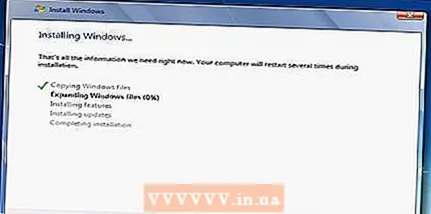 6 Windows 7 насб кунед. Раванди насб вобаста ба суръати компютери шумо аз чанд дақиқа то як соат тӯл мекашад.
6 Windows 7 насб кунед. Раванди насб вобаста ба суръати компютери шумо аз чанд дақиқа то як соат тӯл мекашад. - Ҳангоми насбкунӣ, компютер якчанд маротиба бозоғоз мешавад.
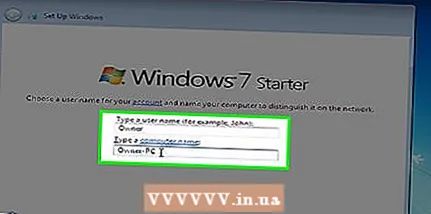 7 Номи корбарии худро ворид кунед ва клик кунед Минбаъд. Инро дар қуттии матн дар болои тиреза иҷро кунед.
7 Номи корбарии худро ворид кунед ва клик кунед Минбаъд. Инро дар қуттии матн дар болои тиреза иҷро кунед.  8 Пароли худро ворид кунед ва баъд пахш кунед Минбаъд. Майдонҳои зеринро пур кунед:
8 Пароли худро ворид кунед ва баъд пахш кунед Минбаъд. Майдонҳои зеринро пур кунед: - Пароли худро ворид кунед (тавсия дода мешавад): паролро ворид кунед;
- Тасдиқи парол: паролро дубора ворид кунед;
- Маслиҳати паролро ворид кунед: Барои хотиррасон кардани пароли худ ишора ворид кунед (ихтиёрӣ).
 9 Пахш кунед Танзимоти тавсияшударо истифода баредвақте ки дархост карда мешавад. Windows сатҳи амниятро танзим мекунад.
9 Пахш кунед Танзимоти тавсияшударо истифода баредвақте ки дархост карда мешавад. Windows сатҳи амниятро танзим мекунад.  10 Мунтазир бошед, ки Windows 7 насб карда шавад. Мизи корӣ дар экран пайдо мешавад.
10 Мунтазир бошед, ки Windows 7 насб карда шавад. Мизи корӣ дар экран пайдо мешавад.
Маслиҳатҳо
- Вақте ки система насб карда мешавад, пеш аз ҳама, ба интернет пайваст шавед.
- Вақте ки насбкунӣ ба охир мерасад, танзимоти иловагиро ба монанди вақт, минтақа ва шабакаи бесим танзим кунед.
Огоҳӣ
- Дар BIOS, танзимоти ғайр аз танзимоти ин мақоларо тағир надиҳед.
- Агар шумо компютереро бо Windows 7 аллакай насб карда харида бошед, Microsoft метавонад аз шумо харидани нусхаи тозаи Windows 7 -ро талаб кунад.